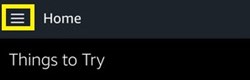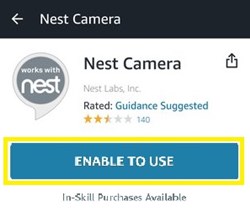Die Google Nest-Kamera ist ein Smart-Home-System, das Überwachungssicherheitssystemen ähnelt. Diese Geräte lassen sich problemlos mit Ihren Telefonen und anderen intelligenten Geräten verbinden, sodass Sie immer wissen, was an bestimmten Orten in und um Ihr Zuhause passiert.

Wenn Sie sowohl Amazons Echo Show als auch Googles Nest-Geräte haben, werden Sie sich freuen zu wissen, dass sie miteinander kompatibel sind. Echo Show kann mit einem einfachen Sprachbefehl ein klares Bild von deiner Nest-Kamera übertragen. In diesem Artikel wird erklärt, wie Sie dieses System einrichten.
Erster Schritt – Richten Sie Ihre Nest-Kamera ein
Ihre Nest-Kamera und Echo Show müssen mit demselben drahtlosen Netzwerk verbunden sein, damit sie kommunizieren können. Aus diesem Grund ist es wichtig, bei der Installation von Nest das richtige Netzwerk auszuwählen.
Hier ist eine kurze Schritt-für-Schritt-Anleitung, wie Sie das Amazon Nest einrichten und mit einem freigegebenen Netzwerk verbinden:
- Holen Sie sich die Nest App auf Ihr Smartphone aus dem Play Store (Android) oder dem App Store (iOS).
- Öffnen Sie die App und richten Sie das Konto ein.
- Wählen Sie auf dem Startbildschirm „Neu hinzufügen“ (Pluszeichen).
- Verwenden Sie Ihr Telefon, um den QR-Code der Kamera zu scannen (alternativ können Sie die Seriennummer des Produkts eingeben).
- Wählen Sie einen Namen für Ihren Kamerastandort aus der Liste oder wählen Sie einen benutzerdefinierten Namen.
- Schließen Sie Ihre Kamera über ein Netzkabel und einen Adapter an eine Stromquelle an. Wenn die Kameraleuchte blau blinkt, ist die Verbindung bereit.
- Überprüfen Sie Ihre Nest-Telefon-App. Es sollte die nahegelegenen Netzwerke registrieren.
- Wählen Sie Ihr Netzwerk aus und lassen Sie das Nest eine Verbindung herstellen.
Danach können Sie die Kamera an der gewünschten Stelle montieren und daran arbeiten, sie auf Ihrem Echo Show anzuzeigen.
Zweiter Schritt – Installieren Sie den Nest Skill auf Amazon Alexa
Nun, da Ihre Kamera einsatzbereit ist, müssen Sie Ihrem Alexa-Gerät beibringen, sie zu verwenden. Sie können dies tun, indem Sie in Ihrer Alexa-App einen „Skill“ hinzufügen. Mach Folgendes:
- Starten Sie die Alexa-App auf Ihrem Smartphone.
- Tippen Sie oben links auf dem Bildschirm auf das Menü (Hamburger-Symbol).
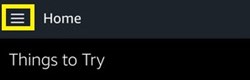
- Wählen Sie im Seitenmenü „Fertigkeiten“.
- Beginnen Sie mit der Eingabe von „Nest Camera“, bis der Skill in den Vorschlägen angezeigt wird.
- Wählen Sie die Nest-Kamera aus.
- Tippen Sie auf „Zur Verwendung aktivieren“ (oder in einigen Versionen einfach auf „Aktivieren“).
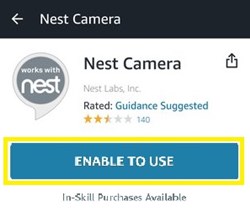
- Geben Sie den Benutzernamen und das Passwort Ihres Nest-Kontos ein.
Wenn Alexa Ihre Nest-Anmeldedaten akzeptiert, wird Sie aufgefordert, nach Nest-Geräten in der Nähe zu suchen. Tippen Sie einfach auf Akzeptieren und warten Sie, bis der Vorgang abgeschlossen ist.
Sollte dies nicht der Fall sein, tippe oben links auf dem Bildschirm noch einmal auf das „Menü“-Symbol und wähle „Smart Home“ aus dem Menü und dann dein Nest Camera-Gerät aus. Wenn Sie den ersten Abschnitt gründlich befolgt haben, sollte das Gerät dem Smart-Home-Menü hinzugefügt werden. Wenn nicht, wählen Sie „Gerät hinzufügen“ und befolgen Sie die Anweisungen auf dem Bildschirm, um es hinzuzufügen.
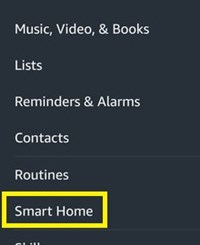
Denken Sie daran, dass Sie Alexa mit demselben Netzwerk wie Ihr Nest verbinden müssen, damit diese „Fähigkeit“ ordnungsgemäß funktioniert. Sobald Sie die beiden Geräte verbunden haben, können Sie Ihre Nest-Kamera endlich anzeigen.
Dritter Schritt – Zeigen Sie die Kamera per Sprachbefehl an
Um Ihre Nest-Kamera auf Ihrem Echo Show anzuzeigen, verwenden Sie einfach einen Alexa-Sprachbefehl. Der Befehl hängt von dem Standortnamen ab, den Sie beim Einrichten der Kamera ausgewählt haben.
Wenn Sie beispielsweise einen der Standardnamen wie „Hinterhof“ oder „Haustür“ verwendet haben, können Sie einfach sagen: „Alexa, zeig mir die Haustürkamera“. – die Echo Show lädt die besagte Kamera sofort und zeigt das Bild an.
Auf der anderen Seite, wenn Sie Ihre Kamera „Kamera 1“ genannt haben, müssen Sie sagen: „Alexa, zeige mir die Kamera einer Kamera“ oder „Anzeige der Kamera eins“. Alexa registriert Ihren Sprachbefehl. Aus diesem Grund sollten Sie es einfach halten, wenn Sie sich für einen benutzerdefinierten Namen entscheiden. Wenn Sie einen Namen wählen, der von Alexa zunächst schwer zu registrieren ist, können Sie frustriert werden.
Wenn Sie mehrere Nest-Geräte einrichten möchten, können Sie zwischen ihnen wechseln, indem Sie deren Namen verwenden. Wenn Sie ein „Zeig mir die Hinterhofkamera“ aussprechen, während die Haustürkamera angezeigt wird, wechselt Echo Show automatisch zum anderen Ort.
Daher spielt es keine Rolle, wie viele Nest-Geräte Sie haben, Sie können sie alle gleichzeitig mit Ihrem Echo Show verwenden. Leider wird der geteilte Bildschirm immer noch nicht unterstützt, sodass Sie zwischen den Kameras wechseln müssen, anstatt sie alle gleichzeitig anzuzeigen. Der Displaywechsel ist jedoch extrem schnell und bequem, wenn Sie Ihre Stimme verwenden.
Vorsicht vor schlechtem Signal
Stellen Sie sicher, dass Sie überprüfen, wie die Echo Show das Bild anzeigt, bevor Sie die Kamera an der gewünschten Stelle montieren. Je weiter die Kamera vom Funksignal (Router) entfernt ist, desto schlechter ist das Signal, das sie sendet und empfängt.
Wenn das Signal schwach ist, zeigt die Echo Show ein verzögertes und qualitativ minderwertiges Bild an. Unter normalen Bedingungen sollte das angezeigte Bild jedoch glatt und kristallklar sein.
Bist du mit der kombinierten Leistung von Echo und Nest zufrieden? Finden Sie es bequemer als Überwachungskameras? Teilen Sie Ihre Gedanken im Kommentarbereich unten mit.